我们都知道在微软系统中自带有家长控制功能,可是很多用户在开启之后却不懂得如何将其关闭,今天小编教大家家长控制怎么关闭,操作很简单,大家跟着我的方法来操作吧。 解决方
我们都知道在微软系统中自带有家长控制功能,可是很多用户在开启之后却不懂得如何将其关闭,今天小编教大家家长控制怎么关闭,操作很简单,大家跟着我的方法来操作吧。
解决方法:
1.找到你电脑上的计算机图标,如图

2.双击打开,进入到我的计算机界面,如图
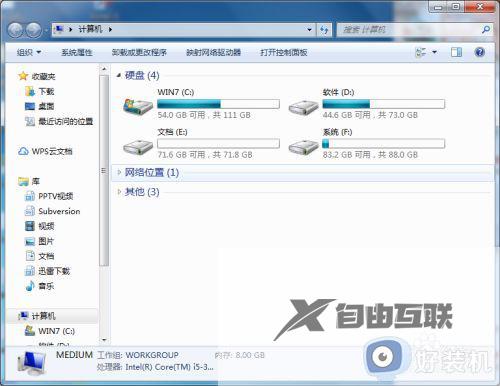
3.点击打开控制面板,进入到控制面板界面,如图
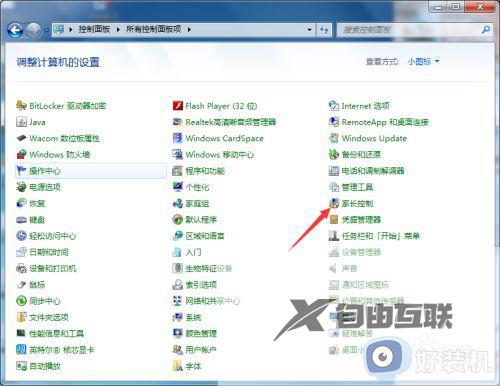
4.点击家长控制,进入到家长控制界面这里显示开启的家长控制的帐号。如图
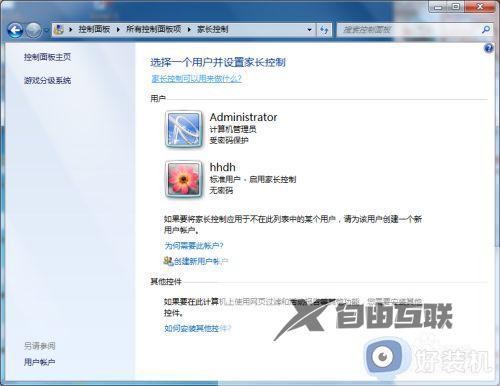 5.点击受控制的帐号,进入到用户控制界面,如图
5.点击受控制的帐号,进入到用户控制界面,如图
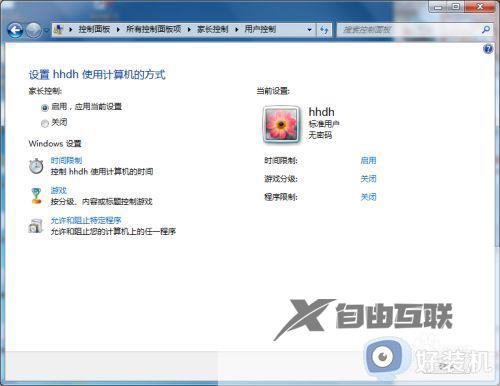
6.选择家长控制的关闭选项,点击确定按钮就完成家长控制关闭了,如图
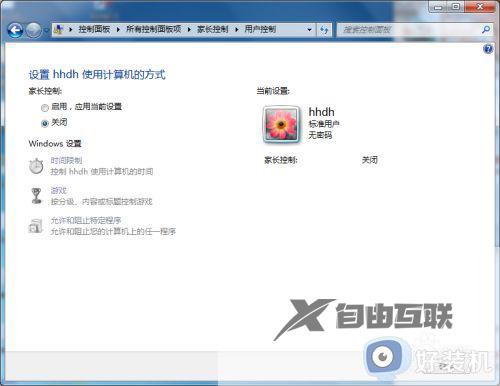
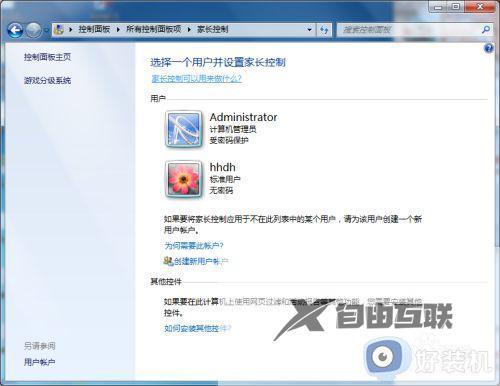
以上就是小编告诉大家的关闭家长控制模式的全部内容,有需要的用户就可以根据小编的步骤进行操作了,希望能够对大家有所帮助。
